Как создать файл minidump для исправления ошибки BSoD
К сожалению, почти все пользователи Windows знакомы с ошибкой Синий экран смерти (Blue Screen of Death, BSoD). Эта ошибка возникает, когда системе Windows сталкивается с проблемами, которые могут повлиять на безопасную работу системы, например, проблемы со сторонним кодом драйвера, аппаратным обеспечением или кодом Microsoft. Чтобы устранить ошибку синего экрана, пользователи могут использовать файл minidump.
Что такое файл minidump?
Файл minidump — это файл с информацией о характере сбоя системы. Он создаётся непосредственно перед появлением синего экрана и содержит минимальное количество полезной информации, которую можно использовать для решения проблемы. Обычно расширение файла minidump — .dmp.
В Windows 10 на синем экране отображается код остановки и QR-код. Пользователь может использовать эти данные, чтобы найти в интернете информацию о конкретной проблеме.
По умолчанию возможность создания файла minidump отключена. Поэтому сначала нужно разобраться в том, как её включить, а потом уже углубляться в детали использования этого файла.
Как разрешить создание файла minidump
Даже если вы не сталкивались с ошибками BSoD, лучше настроить эту опцию — это общая рекомендация, не обязательно связанная с продуктами AdGuard. Следуйте этой инструкции, чтобы автоматически создать minidump-файл.
Наберите sysdm.cpl в строке поиска Windows и нажмите Открыть. На экране появится окно Свойства системы.
подсказкаВы также можете перейти в Настройки → Система → О программе → Дополнительные параметры системы.
:::
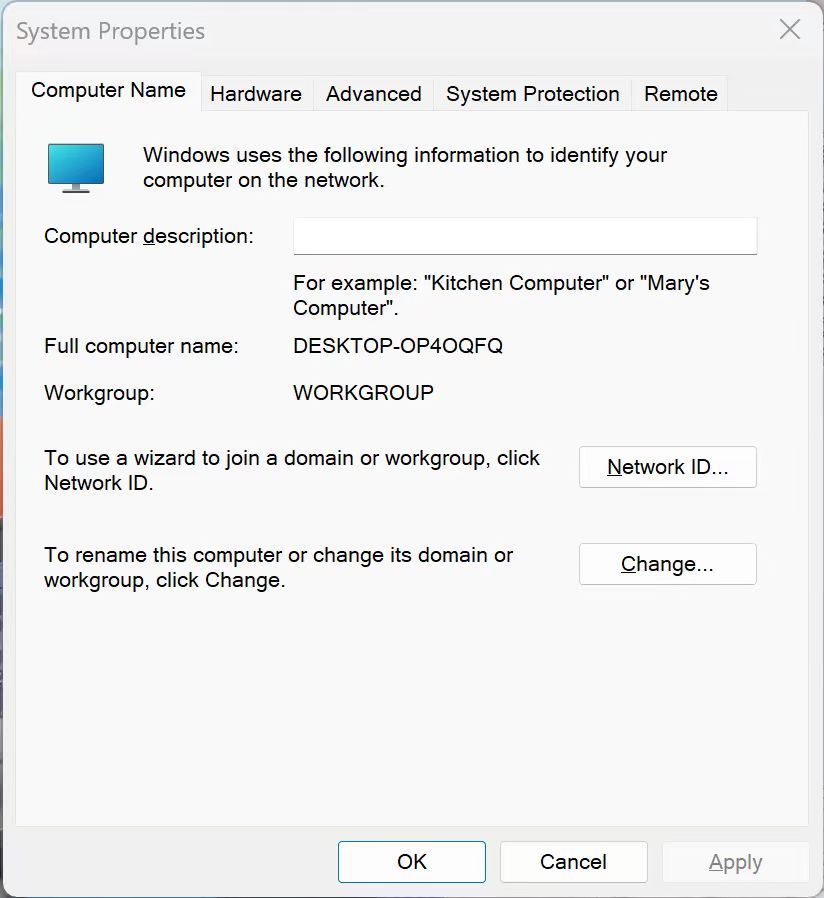
Перейдите во вкладку Дополнительно.
В разделе Загрузка и восстановление нажмите Параметры.
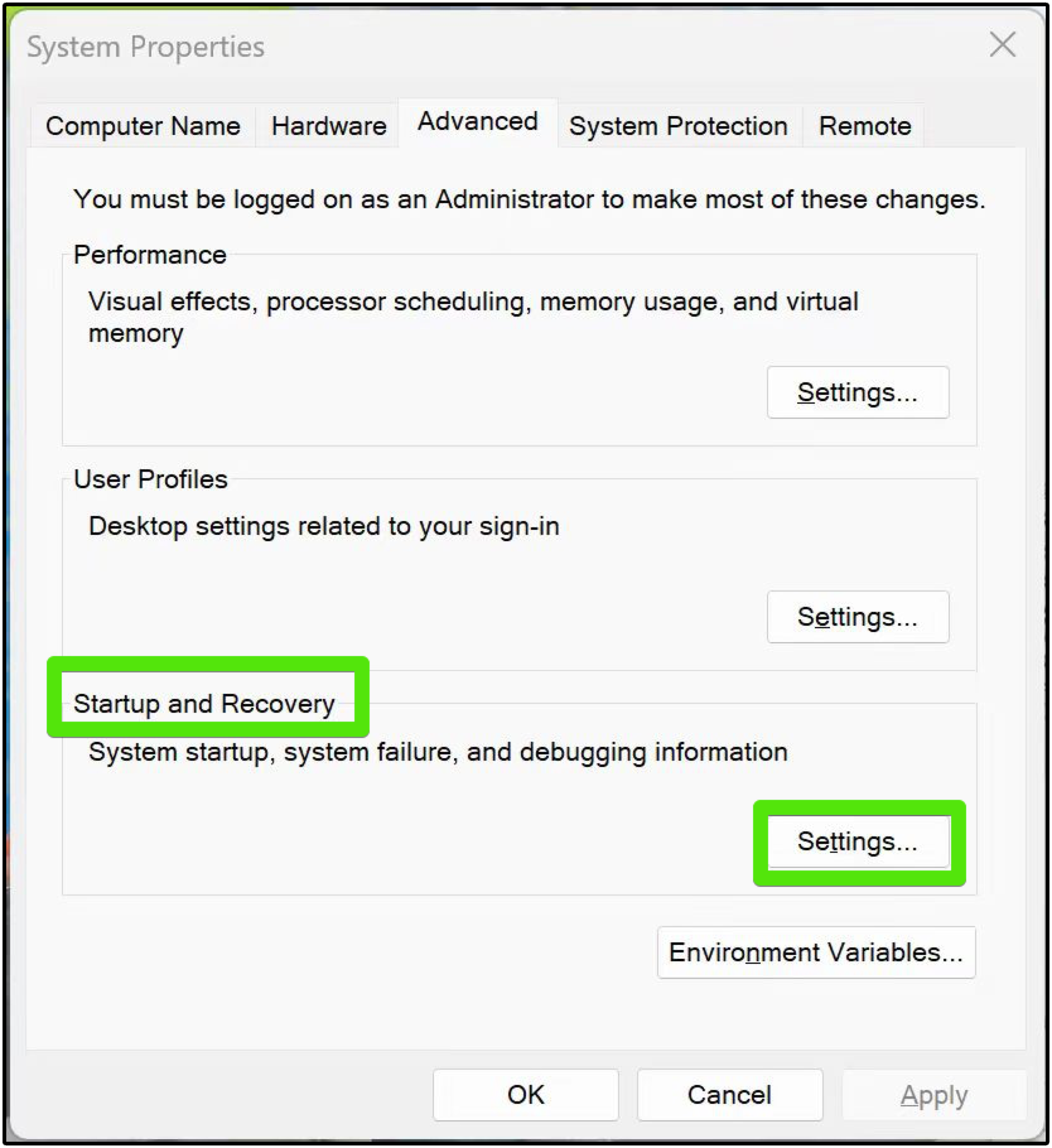
Активируйте эти три опции:
- Записать событие в системный журнал
- Выполнить автоматическую перезагрузку
- Запись отладочной информации → Малый дамп памяти (256 КБ)
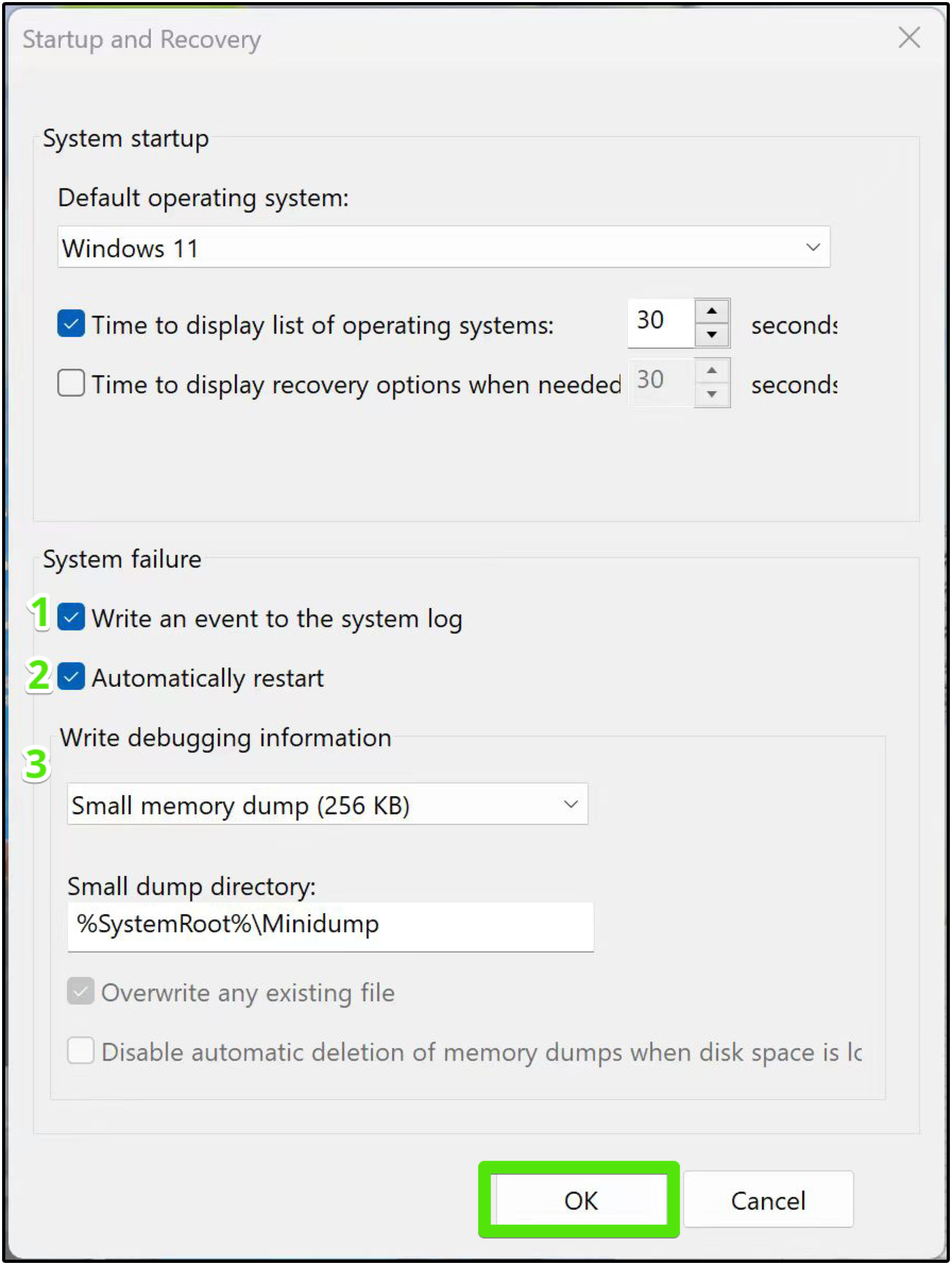
Нажмите OK, чтобы применить настройки.
Перезагрузите компьютер.
Вы разрешили создание файла minidump. Теперь он будет создаваться автоматически при сбое системы.
По умолчанию minidump-файл хранится в папке %SystemRoot%\Minidump. Вы можете выбрать любую другую папку, но помните, что многие программы по умолчанию ищут именно это место, поэтому мы не рекомендуем менять расположение.
Сбор файла wfpdiag.cab
Наша команда поддержки может запросить файл wfpdiag.cab, а также файл minidump, чтобы более тщательно проанализировать системные логи и диагностировать проблемы. Чтобы получить файл, выполните следующие действия:
Включите защиту AdGuard.
Нажмите Пуск и введите
cmd, чтобы открыть командную строкуЩёлкните правой кнопкой мыши по командной строке и выберите Запуск от имени администратора
комментарийВ вашем текущем каталоге создаётся файл wfpdiag.cab. Вы можете изменить местоположение, введя
cd <folder_name>.
:::
Чтобы начать логирование, введите команду:
netsh wfp capture startПосетите любой сайт, чтобы направить трафик через AdGuard и зафиксировать процесс фильтрации
Чтобы остановить логирование, введите
netsh wfp capture stop